Page 25 of 155

Funzionamento di base25
punto dello schermo. L'applicazione
viene rimossa dal vassoio delle appli‐
cazioni.
Barra selettrice d'intersezione
La barra selettrice d'interazione si
trova nella parte inferiore dello
schermo ed è accessibile da tutti i
menù principali.
Con la barra selettrice d'interazione
potete modificare le diverse visualiz‐
zazioni all'interno di un'applicazione
od eseguire azioni specifiche dell'ap‐
plicazione, ad es. avviare una ses‐
sione di riconoscimento del parlato.
Attivazione di un'altra etichetta
Selezionate il rispettivo pulsante a
schermo sulla barra selettrice d'inte‐
razione per cambiare visualizzazione
o svolgere un'azione.
Avviso
Se una funzione è attualmente non
disponibile in un menù, l'icona ri‐
spettiva sulla barra selettrice d'inte‐
razione appare in grigio.
Visualizzazione della barra selettrice
d'interazione
Quando si interagisce con i pulsanti a
schermo visualizzati nel menù princi‐
pale, la barra selettrice d'interazione
è spesso minimizzata.
Per visualizzare la barra selettrice
d'interazione, selezionate il pulsante
a schermo n nella parte bassa dello
schermo.
Messaggi In caso di un evento di sistema, prima
dell'esecuzione di una funzione di si‐
stema, o dovuto ad una causa
esterna, ad es. una telefonata in ar‐
rivo, verrete avvisati con un messag‐
gio.Selezionate una delle opzioni dispo‐
nibili.
Se ignorati, la maggior parte dei mes‐ saggi vengono abbandonati automa‐
ticamente dopo un certo periodo di
tempo. Gli allarmi che non vengono
abbandonati automaticamente re‐
stano sullo schermo fino a quando siano riconosciuti o la causa scate‐
nante non sia più valida.
Tastiere
Tastiera Tastiera di lettere:
Page 26 of 155

26Funzionamento di base
Tastiera di simboli:
In base all'applicazione o alla fun‐
zione attualmente attiva, il menù della
tastiera viene visualizzato in modo
differente.
Per passare alla tastiera dei simboli,
selezionate il pulsante a schermo
Sym .
Per passare alla tastiera delle lettere, selezionate il pulsante a schermo
ABC .
Inserimento dei caratteri
Per inserire un carattere, dare un col‐
petto sul rispettivo pulsante a
schermo. Il carattere viene inserito al
rilascio.
Se date un colpetto accidentale sul
pulsante schermo errato, fate scor‐
rere il dito lungo lo schermo fino al
carattere desiderato e rilasciate.
Date un colpetto con il dito e trattene‐ telo sul pulsante a schermo della let‐
tera per visualizzare le lettere asso‐
ciate in un menù lettere a comparsa.
Far scorre il dito fino alla lettera desi‐
derata e rilasciare.Per confermare l'inserimento, sele‐
zionate il rispettivo pulsante di con‐
ferma.
Funzione di completamento
automatico
Se è stata inserita una volta una se‐
quenza di caratteri, viene memoriz‐
zata nel sistema e può essere richia‐
mata mediante la funzione di comple‐
tamento automatico.
Non appena si inserisce un carattere
(lettera o numero), la funzione di com‐ pletamento automatico diventa attiva.
Ogni altro carattere aggiuntivo inse‐
rito viene considerato in un processo
di abbinamento, riducendo l'elenco
delle corrispondenze di completa‐
mento automatico.
Selezionate il pulsante a schermo
o accanto ai caratteri inseriti per vi‐
sualizzare un elenco di tutte le corri‐
spondenze di completamento auto‐
matico.
Page 27 of 155

Funzionamento di base27
Avviso
Sopra il pulsante a schermo o,
verrà visualizzato il numero di op‐
zioni disponibili. Cambia in base al
numero di corrispondenze trovate.
Selezionate la rispettiva voce di
elenco. Il tastierino viene visualizzato
nuovamente con la rispettiva voce di
elenco visualizzata nel campo d'im‐
missione.
Modificare un testo
Per posizionare il cursore, dare un
colpetto con il dito in corrispondenza
della posizione desiderata all'interno
del testo. Inserire le modifiche.
In base all'applicazione, selezionate il
pulsante a schermo ╳ o r per can‐
cellare un carattere inserito. Dare un colpetto con il dito e trattenerlo sul
pulsante a schermo ╳ o r per can‐
cellare tutti i caratteri.
Selezionate il rispettivo pulsante di
conferma a schermo per confermare
l'inserimento.Caratteri minuscoli e maiuscoli
Nella maggior parte dei casi si do‐
vranno inserire solo maiuscole.
Se è disponibile un riconoscimento dei caratteri maiuscoli e minuscoli
verranno visualizzati in più i pulsanti
a schermo Caps e Shift (blocco maiu‐
scole e maiuscole).
Per attivare la funzione di blocco
maiuscole e scrivere tutte le lettere in
maiuscolo, selezionate il pulsante a
schermo Caps.
Per disattivare la funzione di blocco delle maiuscole, il pulsante a
schermo Caps deve essere selezio‐
nato nuovamente.
Per attivare la funzione maiuscole
(shift) e mettere in maiuscolo solo una lettera, selezionate il pulsante a
schermo Shift.
La funzione si disattiva automatica‐
mente dopo aver inserito una lettera.
Tastiera
Se si è inserito solo un numero o un
codice PIN verrà visualizzato un ta‐
stierino. In base all'applicazione o allafunzione attualmente attiva, il menù del tastierino viene visualizzato in
modo differente.
Per una descrizione dettagliata su
come inserire caratteri e modificare il testo immesso, vedere in prece‐
denza.
Riconoscimento dei caratteri
Attivare il riconoscimento dei caratteri Premere il pulsante h sul touchpad.
Se vi trovate già in un menù tastiera, selezionate il pulsante a schermo s.
Page 28 of 155

28Funzionamento di base
Inserimento dei caratteri
Trascinate il carattere desiderato (ci‐
fra o lettera maiuscola) sul touchpad. Apparirà nel quadro di riconosci‐
mento dei caratteri.
Il sistema tenta di indovinare quale
carattere desiderate inserire e visua‐
lizza le sue ipotesi in una lista posi‐
zionando per prima quella che ritiene
più probabile. L'ipotesi più probabile
viene annunciata in modo udibile.
Selezionate il carattere desiderato.
Per scorrere l'elenco (se necessario), potreste facoltativamente:
■ Sul tasto a sfioro: Posizionate due dita sul tasto a sfioro e contempo‐
raneamente muovetele in alto o in
basso.
■ Sullo schermo a sfioro: Date un col‐
petto con il dito sui pulsanti a
schermo o o n nella parte su‐
periore e inferiore della barra di
scorrimento, spostate il cursore
della barra di scorrimento con le
dita in alto o in basso o posizionate il dito sullo schermo e spostatelo in alto o in basso.
Il carattere scelto viene inserito nel
campo di digitazione.
Se l'ipotesi migliore del sistema era
quella giusta, l'inserimento di un
nuovo carattere servirà da conferma.
Per chiudere il menù di riconosci‐
mento dei caratteri, premete due dita
sul touchpad.
Modificatori dei caratteri
Per modificare i caratteri, utilizzate i
seguenti gesti. Il punto rappresenta il
punto di partenza del movimento.
Spazio ― Dare un colpo da sinistra a
destra:
Page 29 of 155

Funzionamento di base29
Cancella ― Dare un colpo da destra a
sinistra:
Menu impostazioni
Dare un colpetto sul pulsante a
schermo t per visualizzare il menù
impostazioni del riconoscimento dei
caratteri.
In questo menù potete definire la ve‐
locità del flusso di lavoro di riconosci‐
mento dei caratteri ( Velocità scrittura
e Velocità selezione caratteri ). Impo‐
state la velocità rispettiva a Default,
Più veloce o Più lenta .
Impostare l'opzione Conferma
vocale su ACCESO o su OFF.
Preferiti
Una gamma di informazioni differenti
possono essere memorizzate come
preferiti, ad es.:
■ Stazioni radio
■ Brani musicali
■ Album o artisti
■ Numeri di telefono
■ Destinazioni e percorsi
■ POI
■ Contatti
■ Impostazioni tono
■ Applicazioni della pagina iniziale.Sono disponibili 60 posizioni di prefe‐
riti, visualizzati con cinque preferiti
per riga.
Possono essere visualizzati in una vi‐ sualizzazione su una riga o su tre ri‐
ghe.
Se la posizione di un preferito è oc‐
cupata, il pulsante a schermo dei pre‐
feriti visualizza il testo dell'etichetta
del preferito rispettivo. Se una posi‐
zione di preferito è vuota, viene indi‐
cato il numero di posizione della po‐
sizione dei preferiti (da 1 a 60).
Visualizzazione dei preferiti
L'elenco dei preferiti è accessibile da
tutti i menù.
Per visualizzare una riga di preferiti quando il pulsante a schermo n
viene visualizzato sullo schermo:
Selezionare il tasto n dello
schermo.
Page 30 of 155

30Funzionamento di base
Per visualizzare tre righe di preferite,
vedere di seguito.
Per visualizzare una riga di preferiti
quando la barra selettrice d'intera‐
zione viene visualizzata sullo
schermo:
■ Sullo schermo a sfioro: Posizionate
il dito sulla barra selettrice d'intera‐
zione e spostatela in alto fino a quando una riga di preferiti diventa
visibile.
Avviso
Si deve esercitare una pressione co‐
stante e il dito deve essere spostato
a velocità costante.■ Sul tasto a sfioro: Posizionate tre dita sul tasto e spostatele in alto
fino a quando una riga di preferiti
diventa visibile.
Per visualizzare tre righe di preferiti,
usate un dito o tre dita e trascinate la
lista dei preferiti ancora più in alto.
Scorrimento delle pagine dei preferiti La pagina dei preferiti è visibile nella
visualizzazione a una riga o a tre ri‐
ghe. Per scorrere le pagine dei prefe‐
riti, potete facoltativamente:
■ Sullo schermo a sfioro: Posizionate
un dito in qualunque punto della pa‐ gina dei preferiti e muovetelo da si‐nistra a destra. Verrà visualizzata la
pagina successiva o procedente
dei preferiti.
Avviso
Si deve esercitare una pressione co‐
stante e il dito deve essere spostato
a velocità costante.
■ Sul tasto a sfioro: Posizionate tre dita sul tasto a sfioro e muovetele asinistra o destra. Verrà visualizzata
la pagina successiva o procedente
dei preferiti.
Quando si raggiunge l'inizio o la fine
delle pagine dei preferiti, l'intera lista
si chiude.
Avviso
Nella parte bassa dello schermo, de‐
gli indicatori segnalano a quante pa‐ gine di preferiti si può avere accesso
e quale pagina viene attualmente vi‐ sualizzata. Il numero di indicatori si
adatta alla visualizzazione scelta
(più pagine in una visualizzazione a
una riga, meno pagine in una visua‐
lizzazione a tre righe).
Page 31 of 155

Funzionamento di base31
Memorizzazione dei preferiti
I preferiti possono essere memoriz‐
zati dalla pagina iniziale, dall'applica‐
zione audio, dall'applicazione di navi‐ gazione o dall'applicazione del tele‐
fono.
Si verificano due diverse situazioni di base:
■ solo un oggetto memorizzabile sullo schermo
■ più di un oggetto memorizzabile sullo schermo.
Aprite la lista dei preferiti e fate scor‐
rere la rispettiva pagina.
Date un leggero colpetto e tenete pre‐
muto il rispettivo pulsante della scher‐
mata dei preferiti.
Se sullo schermo è presente solo un
oggetto memorizzabile, si odrà un se‐ gnale acustico e la stazione verrà me‐ morizzata sul rispettivo pulsante dello
schermo.
Se sullo schermo è presente più di un
oggetto memorizzabile, la pagina dei
preferiti verrà minimizzata e il menù mostrato in precedenza verrà visua‐
lizzato nuovamente. Selezionate l'og‐getto che desiderate memorizzare
come preferito. Si odrà un segnale
acustico e la stazione verrà memoriz‐
zata sul rispettivo pulsante a
schermo.
Qui di seguito trovate alcuni esempi
di memorizzazione dei preferiti.
Esempio: Stazione radio
Premete ripetutamente il pulsante
RADIO per attivare la funzione radio
e la banda di frequenza desiderata.
Cercate la stazione che desiderate
memorizzare come preferita 3 50.
Per memorizzare questa stazione
come preferita, aprite la lista dei pre‐
feriti e fate scorrere la rispettiva pa‐
gina.
Date un leggero colpetto e tenete pre‐ muto il rispettivo pulsante della scher‐
mata dei preferiti. La stazione viene
memorizzata fra i preferiti.
Esempio: Album
Premete ripetutamente il pulsante MEDIA e selezionate la sorgente au‐
dio desiderata.Selezionate il pulsante a schermo SCORRI per attivare il menù di esplo‐
razione e poi selezionate l'etichetta
ALBUM 3 62.
Per memorizzare un album come pre‐ ferito, aprite la lista dei preferiti e fate
scorrere la rispettiva pagina.
Date un leggero colpetto e tenete pre‐
muto il rispettivo pulsante della scher‐ mata dei preferiti. La pagina dei pre‐feriti verrà minimizzata e la lista deglialbum verrà visualizzata nuova‐
mente.
Selezionate l'album che desiderate
memorizzare come preferito. L'album
selezionato verrà memorizzato come
preferito.
Esempio: Destinazione
Premete il pulsante ; per visualiz‐
zare la pagina iniziale e quindi sele‐ zionate l'icona NAV.
Selezionate DESTINAZIONE nella
barra selettrice d'interazione e poi se‐
lezionate l'etichetta RECENTE
3 76.
Page 32 of 155

32Funzionamento di base
Per memorizzare uno degli indirizzi
nell'elenco delle destinazioni recenti
come preferito, aprite la lista dei pre‐
feriti e fate scorrere la rispettiva pa‐
gina.
Date un leggero colpetto e tenete pre‐ muto il rispettivo pulsante della scher‐
mata dei preferiti. La pagina dei pre‐
feriti verrà minimizzata e l'elenco
delle destinazioni recenti verrà visua‐ lizzato nuovamente.
Selezionate l'indirizzo che desiderate memorizzare come preferito. L'indi‐
rizzo selezionato verrà memorizzato
come preferito.
Esempio: Numero di telefono
Premete il pulsante ; per visualiz‐
zare la pagina iniziale e quindi sele‐
zionate l'icona TELEFONO.
Selezionate l'etichetta TASTIERA e
inserite il numero che desiderate
chiamare 3 97.
Per memorizzare questo numero
come preferito, aprite la lista dei pre‐
feriti e fate scorrere la rispettiva pa‐
gina.Date un leggero colpetto e tenete pre‐ muto il rispettivo pulsante della scher‐
mata dei preferiti. Il numero verrà me‐
morizzato come preferito.
Recupero dei preferiti Visualizzate una pagina dei preferiti
(vedi in precedenza) e scorrete fino
alla rispettiva pagina dei preferiti (se
necessario).
Avviso
I preferiti non disponibili appaiono in
grigio.
Selezionate il pulsante a schermo del preferito desiderato. In base al tipo dipreferito selezionato, viene tra‐
smessa una stazione radio o viene ri‐
prodotto un brano, viene avviata una
telefonata, viene calcolato un per‐
corso o viene avviata un'applica‐
zione.
Avviso
Il preferito attivo verrà visualizzato.Utilizzando il telecomando a volante di destra
Premete ripetutamente i pulsanti k o
l per selezionare il preferito audio
desiderato.
In alternativa, utilizzando il dispositivo
di controllo a cinque vie: Premete il
pulsante i per visualizzare il menù
del cruscotto per la scelta dell'appli‐ cazione. Selezionate la voce di
elenco Audio e poi Preferiti . Selezio‐
nate il preferito desiderato.
Digitazione dei preferiti
Selezionate l'icona IMPOSTAZIONI
sulla schermata iniziale, la voce di
elenco Radio e poi Gestione preferiti .
Una visualizzazione a tre righe dell'e‐
lenco dei preferiti appare con le op‐
zioni di digitazione indicate nella
barra selettrice d'interazione.
 1
1 2
2 3
3 4
4 5
5 6
6 7
7 8
8 9
9 10
10 11
11 12
12 13
13 14
14 15
15 16
16 17
17 18
18 19
19 20
20 21
21 22
22 23
23 24
24 25
25 26
26 27
27 28
28 29
29 30
30 31
31 32
32 33
33 34
34 35
35 36
36 37
37 38
38 39
39 40
40 41
41 42
42 43
43 44
44 45
45 46
46 47
47 48
48 49
49 50
50 51
51 52
52 53
53 54
54 55
55 56
56 57
57 58
58 59
59 60
60 61
61 62
62 63
63 64
64 65
65 66
66 67
67 68
68 69
69 70
70 71
71 72
72 73
73 74
74 75
75 76
76 77
77 78
78 79
79 80
80 81
81 82
82 83
83 84
84 85
85 86
86 87
87 88
88 89
89 90
90 91
91 92
92 93
93 94
94 95
95 96
96 97
97 98
98 99
99 100
100 101
101 102
102 103
103 104
104 105
105 106
106 107
107 108
108 109
109 110
110 111
111 112
112 113
113 114
114 115
115 116
116 117
117 118
118 119
119 120
120 121
121 122
122 123
123 124
124 125
125 126
126 127
127 128
128 129
129 130
130 131
131 132
132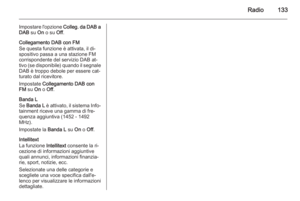 133
133 134
134 135
135 136
136 137
137 138
138 139
139 140
140 141
141 142
142 143
143 144
144 145
145 146
146 147
147 148
148 149
149 150
150 151
151 152
152 153
153 154
154






